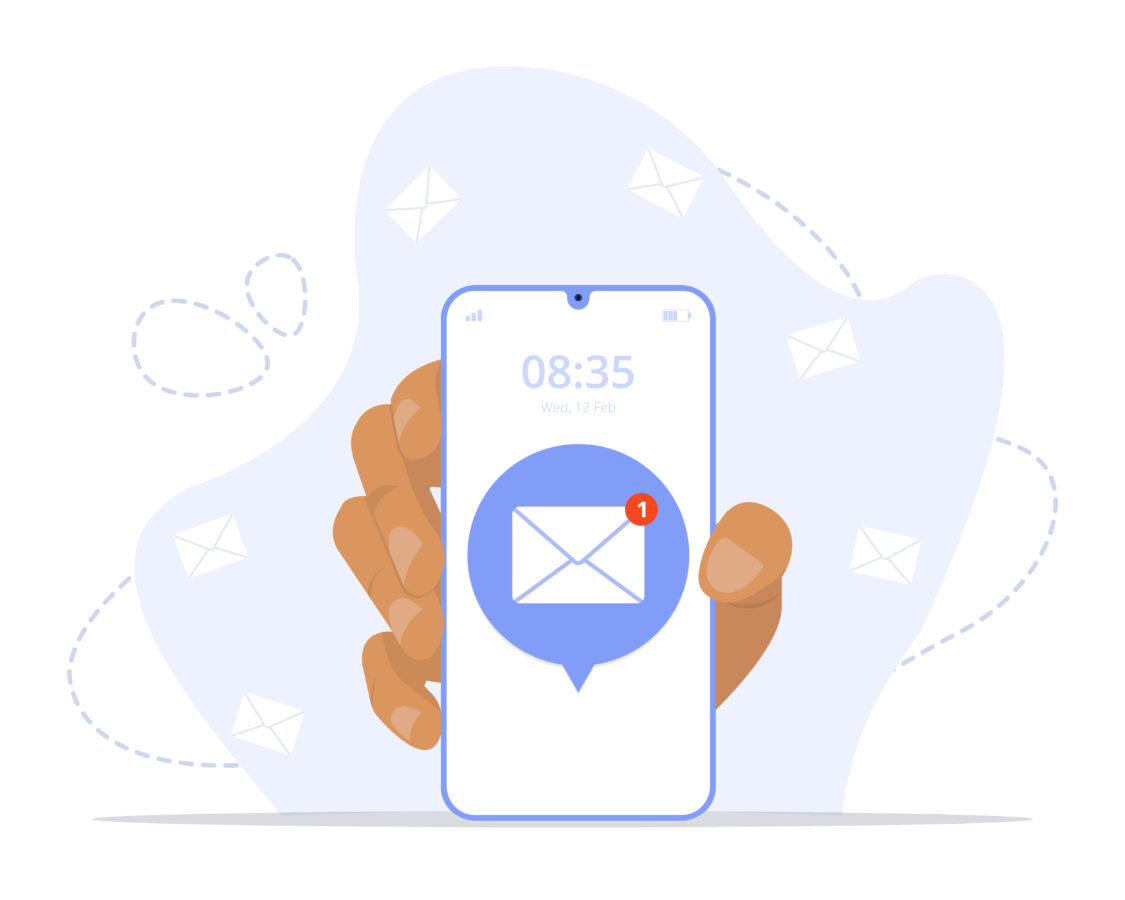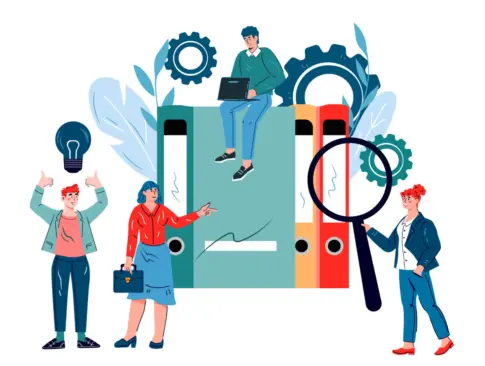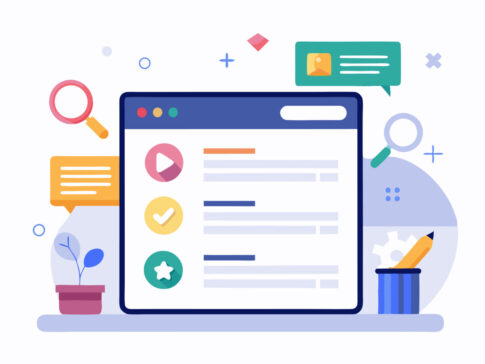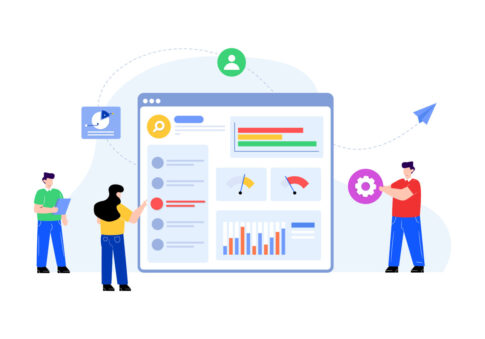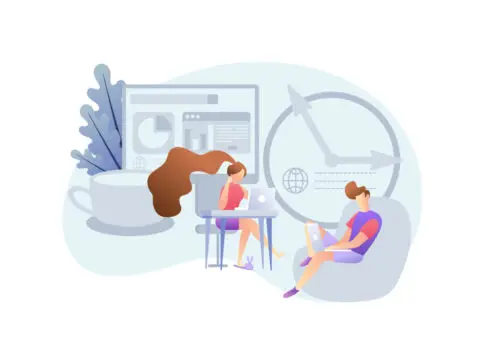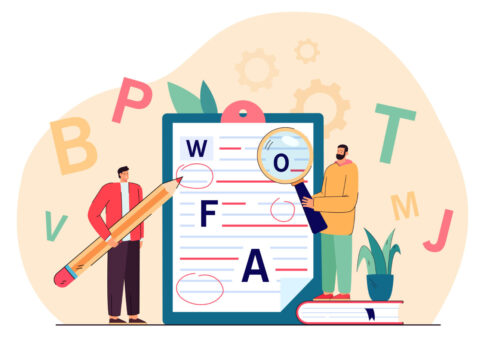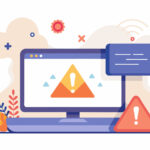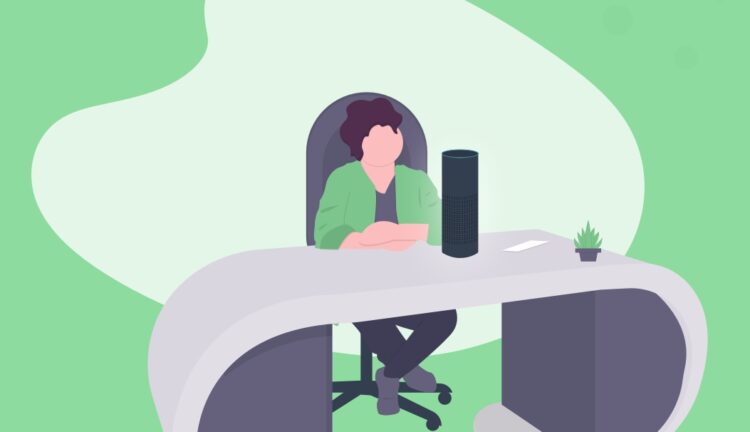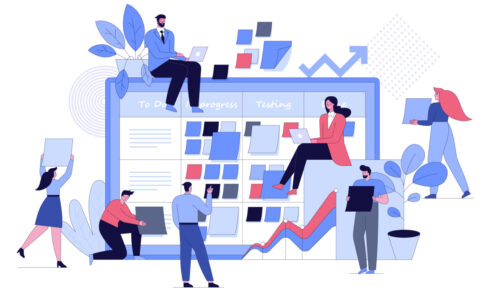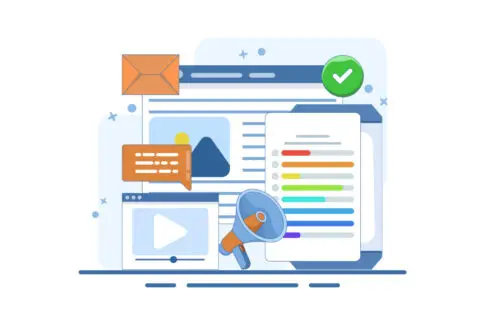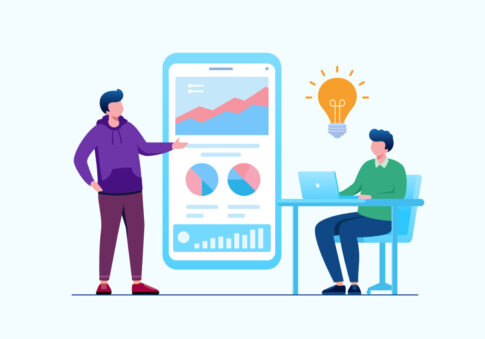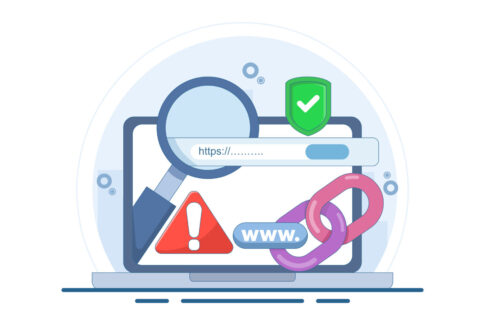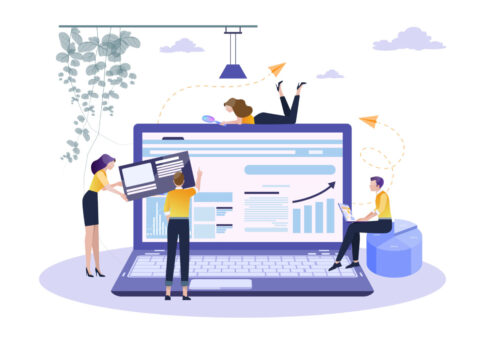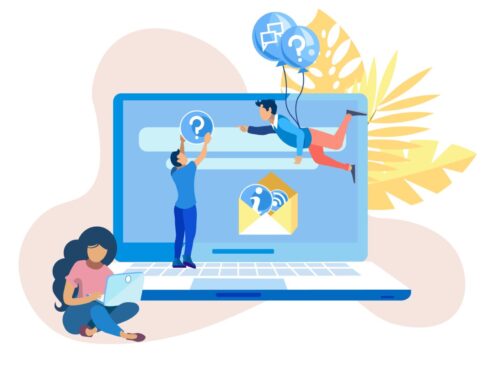アメブロのメッセージをもっと役立てたい方向けに、基本機能のポイント、PC/スマホ別の送信手順、読者交流・ビジネス活用のコツ、トラブル回避の安全対策、受信設定とブロック管理までを順に解説していきます。今日から迷わず、効率よく安全に使えるようになります。
アメブロのメッセージ機能とは?
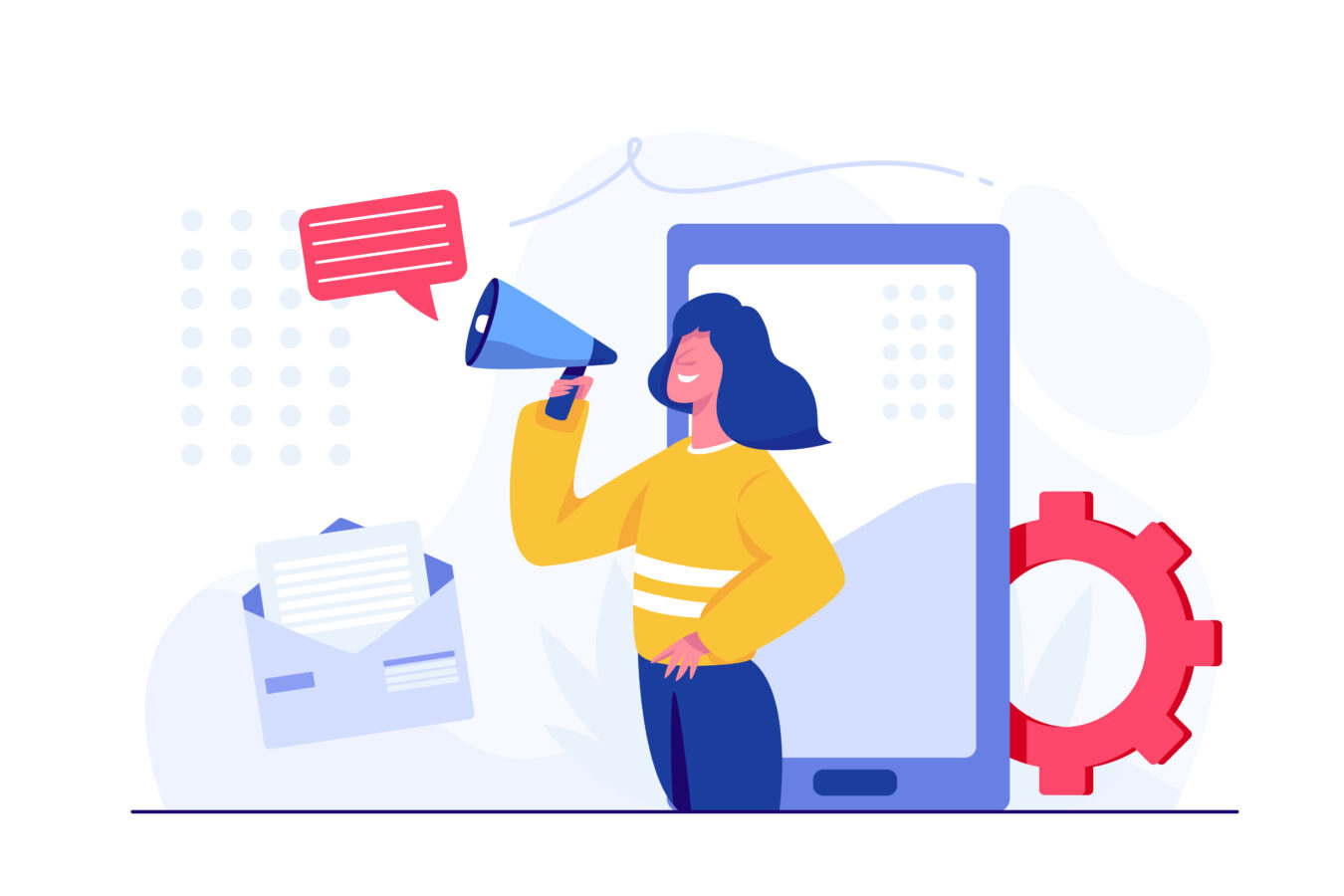
アメブロのメッセージ機能は、ブロガー同士・読者とブロガーが「非公開」でやり取りできる連絡手段です。コメント欄は公開前提ですが、メッセージは送信相手だけに届くため、イベント詳細や見積もり、住所・日程など公開したくない情報の受け渡しに向いています。
使い方はシンプルで、相手のプロフィールからメッセージを開き、件名と本文を入力して送信します。履歴は自分のメッセージボックスに残るので、後から内容を確認したり、返信状況を追跡することも可能です。
ビジネス寄りの場面では、モニター募集の当選連絡、協業の相談、取材依頼の一次連絡などで活躍します。
個人利用でも、読者アンケートのお礼や、感想への個別返答、作品の受注確認など「相手に合わせた丁寧な対応」がしやすく、信頼づくりに直結します。
加えて、通知設定を整えれば見落としも防げます。反面、頻度や内容に配慮がないと“押し売り”に見えやすい点に注意が必要です。
基本は「相手の同意」「簡潔な要件」「返信しやすい導線(リンクや候補日)」の3点を守ること。
下の表に代表的な用途を整理しました。
| 用途 | 具体例 |
|---|---|
| 問い合わせ対応 | イベント会場の地図URLを非公開で送付/予約フォームURLの案内 |
| 読者対応 | 感想へのお礼+関連記事リンク/アンケート謝礼の受け渡し |
| ビジネス連絡 | モニター当選連絡/取材・コラボの打診/見積り条件の確認 |
- 公開が望ましくない情報を安全にやり取りする
- 要件・締切・返信方法(URL/選択肢)を先に示す
メッセージ機能の特徴と基本操作
特徴は「非公開・履歴管理・柔軟な本文設計」の3つです。非公開なので、コメントでは書きづらい個別相談や日程調整に向いています。履歴が残るため、いつ誰に何を送ったかを後から追えるのも実務的です。
本文はテキスト中心ですが、URLを添えてフォームや資料へ誘導すれば、やり取りを短縮できます。基本操作はシンプルです。
相手プロフィール→メッセージ→件名・本文入力→送信の順。送信前にプレビューで改行やURLの抜け漏れを確認しましょう。
やり取りを円滑にするには「テンプレの用意」「返信期限の明記」「次の一手を提示」が効きます。例えば、初回連絡は〈自己紹介→要件→所要時間→返信方法〉の流れに統一し、返信は〈結論→補足→リンク/候補〉で簡潔に。
通知はオンにして、アプリのプッシュ通知とメールのどちらでも気づける状態を作ると見落としを防げます。なお、送信頻度が高すぎたり、一方的な宣伝色が強い文章は、相手に負担を与えやすい点に注意してください。
- 件名は要件が分かる短文(例:〈イベントご参加の最終案内〉)
- 本文は結論→詳細→次のアクション(URL・返信締切)
| 場面 | テンプレ骨子 | 例 |
|---|---|---|
| 初回連絡 | 自己紹介→要件→所要→返信法 | 「◯◯の件でご連絡/3分で読了/お返事はリンクから」 |
| 日程調整 | 候補提示→選択式→締切 | 「A:◯/◯ 19:00、B:◯/◯ 20:00/◯日までにご返信を」 |
| 資料送付 | 概要→URL→注意 | 「詳細は資料URL/期限まで限定公開/二次配布不可」 |
どんな場面で活用できるのか
活用シーンは「読者対応」「企画運営」「ビジネス連絡」に大別できます。読者対応では、フォローやコメントへのお礼・質問への丁寧な回答・非公開プレゼント配布など、関係づくりに直結します。
企画運営では、イベント参加者への集合場所・持ち物案内、抽選結果・当選連絡、モニター募集の条件提示など“個別連絡”が必要な場面で有効です。
ビジネス連絡では、取材・タイアップの一次連絡や、個別見積りの要件整理など、双方に記録が残る形で話を進めたいときに向きます。
ポイントは「相手の負担を減らす設計」。要件は一文で先に、次の行動は選択式で、リンクは1本に絞ると迷いません。
さらに、返信が止まりやすい場面では、期限の前日リマインドや、別導線(問い合わせフォーム・メール)を併記すると、すれ違いを防げます。
以下に、場面別の使い分けをまとめました。
| 場面 | 狙い | 書き方のコツ |
|---|---|---|
| 読者対応 | 関係深化・再訪促進 | 名前を呼ぶ/関連記事1本を添付/お礼+次アクションを明確に |
| 企画運営 | 情報の取りこぼし防止 | 箇条書きで集合場所・時間・持ち物/地図URL1本/締切明記 |
| ビジネス連絡 | 合意形成・記録 | 要件→条件→期日→返信方法/固有名詞と数字を明確に |
- 新規フォロワーに〈お礼+自己紹介+おすすめ記事1本〉
- モニター当選者へ〈日程候補3つ+返信フォームURL〉
メッセージは「相手の時間を節約する文章設計」が成功の鍵です。簡潔・具体・行動導線の3点を意識して、信頼と回遊の両方を伸ばしましょう。
アメブロでメッセージを送る方法
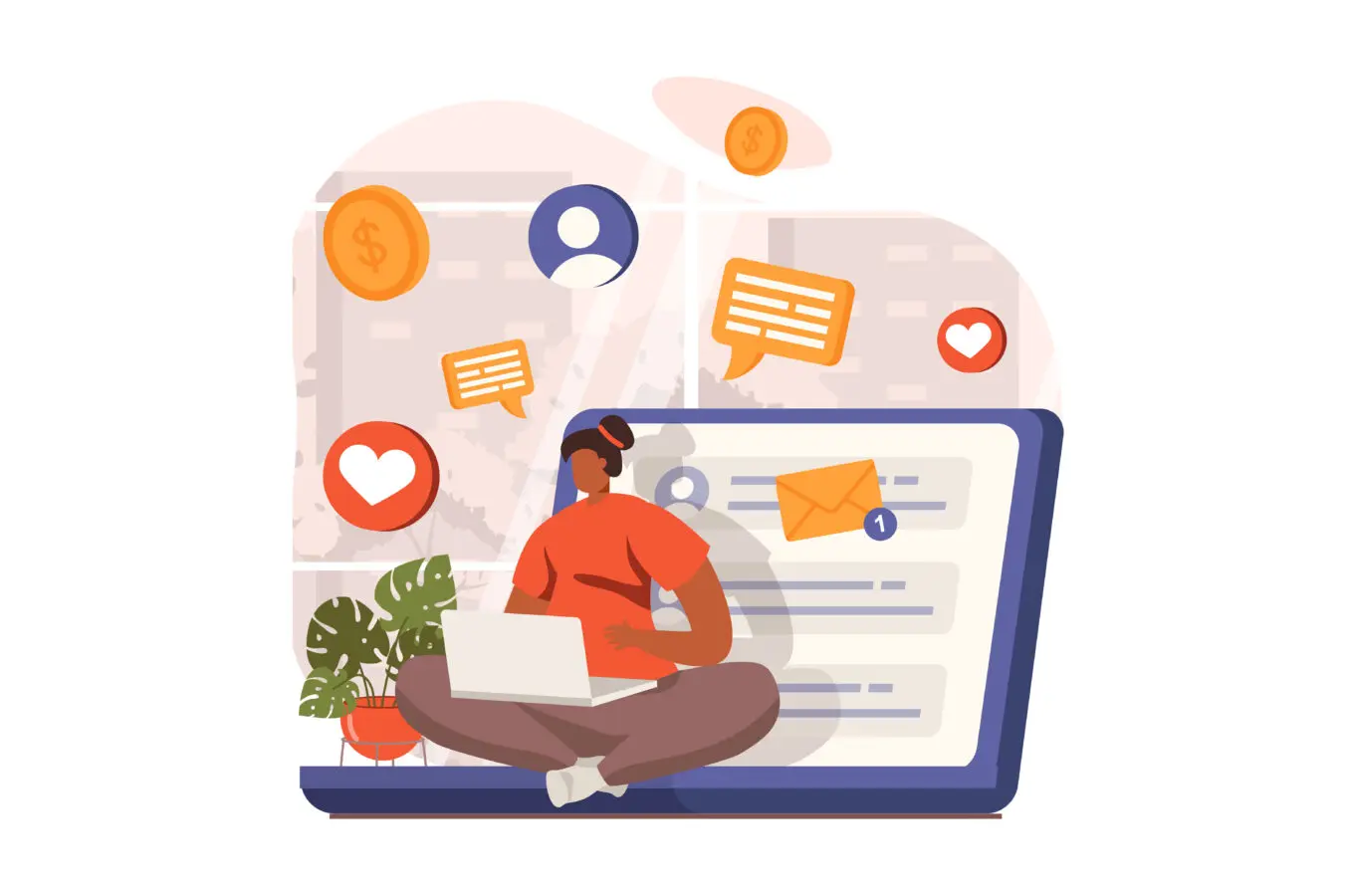
アメブロのメッセージは、相手のプロフィールから個別に連絡できる“非公開チャネル”です。コメントでは書きにくい個別相談や日程調整、お礼や案内などに向いており、使い方はPCとスマホで大筋は同じですが、導線やボタン配置が少し異なります。
まず押さえたいのは、〈相手のプロフィールを開く→メッセージ作成→件名・本文→送信〉という基本の流れと、送る前のミス防止チェック(宛先・件名・URL・締切)の4点です。
件名は要件が一目で分かる短文にし、本文は結論→詳細→次のアクション(返信方法やリンク)の順に簡潔に。
長文を避け、箇条書きを併用すると読みやすくなります。やり取りが増えると見落としが起きやすいので、通知をオンにしておくと安心です。
以下では、PC版とスマホ版の具体的手順を図解代わりのステップと表で整理しました。操作に迷ったときは、相手のプロフィールページ上部(または横)のメニューに「メッセージ」ボタンがあるかを探すのが近道です。
見つからない場合は、相手の受信設定で制限されているか、ログイン状態に問題があることが多いので、後述のチェックを順に確認してください。
| 観点 | ポイント |
|---|---|
| 導線 | 相手プロフィールから「メッセージ」へ。見当たらない時は受信制限の可能性 |
| 件名 | 要件が分かる短文(例:イベントご参加の最終案内/取材のお願い) |
| 本文 | 結論→詳細→行動(返信方法・締切・リンク)。箇条書きで簡潔に |
| 通知 | アプリのプッシュ・メール通知をオンにして見落とし防止 |
- 宛先のユーザー名は正しいか(同名アカウントに注意)
- リンクURLは正しく貼れているか/日時や金額など数字に誤りがないか
PC版アメブロでメッセージを送る手順
PC版は画面が広く、件名・本文・リンク整形が楽です。最短ルートは、相手のプロフィールページからメッセージ画面を開く方法です。まず、相手のブログや検索からプロフィールを表示し、ページ上部(またはアイコン周辺)の「メッセージ」ボタンをクリックします。
作成画面が開いたら、件名は用件が一目で伝わる短文、本文は結論→詳細→次のアクション(返信方法・締切・リンク)の順で記載し、改行と箇条書きを使って読みやすく整えます。
必要に応じてURL(フォームや資料)を1本に絞って添付し、混乱を避けましょう。プレビューで改行崩れや誤字、リンクの抜けを確認してから送信します。
もしプロフィールに「メッセージ」が見当たらない場合は、受信設定で制限されている可能性があるため、コメント欄やプロフィールの連絡先に記載のフォーム・メールへ切り替えるのがスムーズです。
送信後は「送信済み」や「会話スレッド」で到達を確認し、相手が返信しやすいよう、返信締切・選択肢・問い合わせ先を明記しておくと、やり取りが短縮できます。
返信待ちが長い場合は、礼儀を保ったうえで数日後に軽いリマインドを一度だけ送ると良いでしょう。ビジネス文面では、社名・氏名・連絡先を署名として本文末に添えるのを忘れずに。
- 件名は12〜20文字程度で要件を明確化(例:見積り条件の確認)
- 本文は3ブロック(結論→詳細→行動)/URLは原則1本に集約
| つまずき | 原因 | 対処 |
|---|---|---|
| ボタンが見当たらない | 受信制限/未ログイン | ログイン状態を確認→別の連絡導線(フォーム/メール)へ切替 |
| 送信できない | 未入力・通信不安定 | 必須項目を再確認→ページ再読込→時間を置いて再試行 |
スマホ版アメブロでメッセージを送る手順
スマホ版(アプリ/ブラウザ)は、移動中でも素早く送れるのが利点です。基本はPCと同じく、相手のプロフィール→「メッセージ」→件名・本文→送信の順。
アプリの場合、相手のブログからプロフィールアイコンをタップし、表示されたプロフィール画面の「メッセージ」を選びます。件名は短く、本文は最初に結論(お願い・回答・案内)を置き、その後に詳細と行動(返信方式、期日、リンク)を添えます。
スマホは一画面に表示される文字量が少ないため、1文を短く、改行と箇条書きを活用してスクロール負荷を下げると読みやすくなります。URLは1本に絞り、クリック先で完結できるように設計すると迷いません。
送信前にプレビュー(または自分宛ての下書き)で改行崩れや誤字をチェックし、通知(プッシュ/メール)をオンにして返信の見落としを防ぎます。
もしプロフィールに「メッセージ」が無い場合は、相手が受信を制限していることがあります。その際は、プロフィールに記載されたフォームやSNSのDMなど、公開されている連絡経路へ切り替えましょう。
画像を共有したい場合は、ブログ記事やオンラインストレージ等のURLを本文に記載して案内します。
- 1文は短く、段落は2〜3文で改行→要点を上に
- 返信方法は選択式(リンク/ボタン)にして迷いを減らす
| よくある課題 | 具体例 | 改善策 |
|---|---|---|
| 長文で読みづらい | スマホ画面で情報が散漫 | 結論先出し・箇条書き・URL1本化で整理 |
| 返信が来ない | 行動の指示が曖昧 | 締切と返信手段(リンク/選択肢)を明記 |
メッセージ機能を活用した集客と交流のコツ
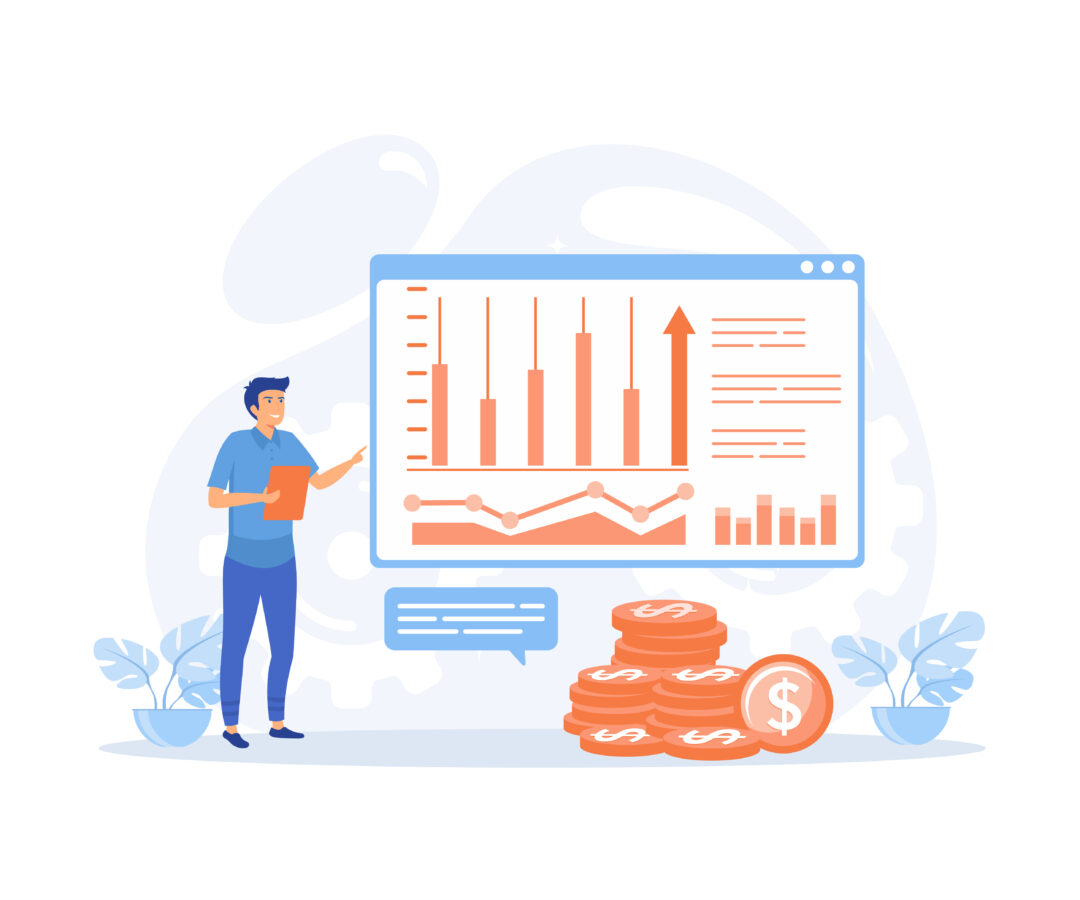
アメブロのメッセージは「公開記事→個別対話→再訪・成約」という流れをつくる中継点です。集客で大切なのは、記事内で“メッセージの入口”を明確に示し、個別の関心に合わせて価値ある返答を返し、最後に再訪や行動へ自然につなげることです。
まず、記事の末尾やプロフィールに「メッセージ歓迎の具体テーマ(例:資料請求/相談可の範囲/返信所要時間)」を書き、読者の不安を解消します。
次に、届いたメッセージには〈受付→一次返信→本返信→フォロー〉の小さな運用フローを用意し、既読放置を避けます。やり取りでは、結論先出し・選択式の問い・1本のリンクで迷いを減らすと返信率が安定します。
最後に、会話で得た悩みを“記事の改善”へ還元します(Q&A追記・まとめ記事の新設)。この循環ができると、メッセージは単なる問い合わせ窓口ではなく、読者理解とCV(問い合わせ、資料DL、予約)を同時に高める装置になります。
下の表に、メッセージを集客導線に組み込む基本設計を整理しました。
| 段階 | 実装のポイント |
|---|---|
| 入口設計 | 記事末・プロフィールに「相談できる内容/返信目安/注意点」を明記 |
| 一次返信 | 24時間以内に受付と次アクション(質問票・予約リンク)を提示 |
| 本返信 | 結論→根拠→選択肢→リンクの順で短く具体に |
| フォロー | 関連1記事へ送客+「役立ったらフォロー・再質問歓迎」 |
- 記事内のCTAは「何を聞けるか/返信目安」を具体的に
- 返信はテンプレ+個別一言で“速さと温度”を両立
メッセージを活用した効果的な読者交流術
読者交流の鍵は「パーソナライズ」「即応」「再訪導線」の3点です。まず、初回メッセージは名前を呼び、読者が読んだ記事タイトルや要点に触れて“あなた宛”を伝えます(例:「◯◯様、『アメブロ拡散の型』をご覧いただきありがとうございます。ご質問の導線配置について—」)。
次に、即応性を確保するため、受付テンプレを用意します(受領+回答目安+不足情報の確認)。本返信では、結論→根拠→選択肢→リンクの順に短く、選べる行動を提示します(A:まとめ記事、B:チェックリストDL、C:相談フォーム)。
やり取りの最後に「次に役立つ1記事」へ誘導すると再訪が増えます。加えて、交流を“見える成果”に変えるために、定期的に質問の多いテーマを整理し、該当記事へQ&A追記や図解を反映。
これで同じ質問が減り、返信時間を短縮できます。丁寧さと効率を両立する工夫として、テンプレは“9割型+1割の個別一言(読者の文面引用や状況への共感)”にすると、機械的に見えません。
最後に、頻度の最適化も重要です。連続メッセージは負担になりやすいので、未返信の読者には1回だけリマインド、返信済みの読者には記事更新の案内を月1回まで、のように節度ある設計にしましょう。
- 受付:受領・回答目安・不足情報の確認
- 回答:結論→根拠→選択肢(A/B)→リンク1本
| 場面 | 文面のコツ | ゴール設定 |
|---|---|---|
| お礼・初回挨拶 | 名前+読んだ記事に触れる+おすすめ1本 | フォロー・再訪 |
| 質問回答 | 結論先出し+選択肢提示+期限/所要 | 関連記事到達・資料DL |
| リマインド | 要点1行+締切+負担にならない頻度 | 返信獲得 |
ビジネス利用でのメッセージ機能活用方法
ビジネス活用では「同意・頻度・記録・導線」を明確にします。まず、プロフィールと記事末に「問い合わせ窓口」「返信目安」「対象外の内容」を記載し、同意の上での連絡に限定。
メッセージでは広告色を抑え、“相手の課題→解決手段→小さな次アクション”の順で提案します(例:課題=集客の初速不足→手段=記事導線の見直し→次アクション=チェックリストDL/無料診断予約)。
頻度は過剰にならないようルール化し、未同意の一斉送信は避けます。記録面では、案件名・日時・合意事項を簡易ログに残し、同じ質問にはテンプレで迅速対応。
CV導線は1本に絞り、計測可能なURLで成果を可視化します。さらに、トラブル防止として個人情報・決済情報はメッセージ内で扱わず、外部の安全なフォームへ誘導します。
納期や費用など重要事項は「数字・期日・責任範囲」を明文化。最後は、メッセージ後のフォロー設計です。成約しなかった相手には“学びになる記事”を1本だけ提案、成約した相手にはオンボーディング用のまとめ記事やFAQを案内して、満足度と口コミを高めます。
下の表に、ビジネス運用の要点をまとめました。
| 項目 | 実装ポイント | 注意点 |
|---|---|---|
| 入口設計 | 問い合わせ可否・返信目安・対象外を明記 | 同意のない一斉送信は避ける |
| 提案文面 | 課題→手段→小さな次アクション(1クリック) | 宣伝過多を避け、価値提示を先に |
| セキュリティ | 個人/決済情報は外部フォームへ | メッセージ内での機微情報の授受は避ける |
| 計測・記録 | 計測リンクでCV可視化/会話ログを簡易記録 | 同意範囲・合意事項を明文化 |
- 未同意の一斉送信NG/頻度は相手主導の希望に合わせる
- 数字・期日・責任範囲を明確に(記録を残す)
ビジネスでも交流でも、メッセージは“相手の時間を節約する設計”が成果を左右します。短く、具体的に、1本の導線で。これを徹底するだけで、返信率と再訪率が目に見えて変わります。
メッセージ機能を使う際の注意点

アメブロのメッセージは便利ですが、使い方を誤ると「迷惑」「誤解」「情報漏えい」につながります。まず意識したいのは、公開コメント以上に“受け手の時間”と“記録性”に配慮することです。
要件が曖昧、長文の連投、同意のない宣伝送信は、それだけで信頼を落とします。本文は〈結論→必要情報→次の行動〉の順で短く、リンクは原則1本に。
返信期限や希望する返答形式(選択式・フォームURL)を添えると、相手の作業負荷を下げられます。頻度設計も重要です。
未返信の相手に何度も追送するとスパム扱いされやすいため、リマインドは1回まで、内容も要点1行+期限のみにとどめましょう。
さらに、個人情報や機微情報はメッセージ上に直接書かず、必要な場合は安全なフォームへ誘導するのが基本です。最後に、送信前チェック(宛先・件名・URL・数字・日時)は“必ず”行い、誤送信を防ぎます。
下の表に、よくある失敗と回避策をまとめました。
| よくある失敗 | 回避策 |
|---|---|
| 長文で要点不明 | 冒頭に結論→箇条書きで必要情報→行動(リンク/締切) |
| 未同意の一斉送信 | プロフィールに窓口/利用目的を明記し、同意のある相手に限定 |
| 追送しすぎ | 未返信リマインドは1回まで。間隔は数日空ける |
| 誤送信 | 宛先・件名・URL・数字の4点を送信前に必ず確認 |
- 相手の時間を節約する:短く・具体的・1つの行動導線
- 頻度と同意を守る:未同意の宣伝は送らない、追送は最小限
トラブルを避けるためのメッセージ利用のルール
トラブル予防は「ルールの見える化」と「文面の設計」でほぼ達成できます。まず、プロフィールと記事末に〈連絡可の内容/返信目安/対応できない事項〉を明記して期待値を合わせます。
次に、送信前に“3つの約束”を確認しましょう。ひとつ目は〈必要性〉:相手が求める情報か、公開コメントで足りないのか。
ふたつ目は〈簡潔性〉:冒頭に結論、本文は最小限、リンクは1本。みっつ目は〈対話性〉:返信方法を選択式(Aフォーム/B日時返信)にして、相手が返しやすい形にすることです。
記録面では、案件名・合意事項・期日を短くメモ化しておくと、後日の食い違いを防げます。頻度は、初回→未返信リマインド(1回)→終了の3ステップが目安。
感情的な表現や、夜間の連続送信は避け、相手のタイムゾーンを尊重します。最後に、誤送信・誤字のリスクを減らすため、送信前プレビューと自分宛てテスト送信を活用しましょう。以下のルール集をテンプレとして保存しておくと、チーム運用でも品質を保てます。
- 窓口を明記(可能な相談・返信目安・対象外)
- 文面は〈結論→必要情報→行動(リンク/締切)〉、リンクは1本
- 未返信は1回のみリマインド。時間帯配慮・連投禁止
| 場面 | 最低限入れるべき要素 |
|---|---|
| 初回連絡 | 自己紹介/要件1文/所要時間/返信手段と締切 |
| 日程調整 | 候補2〜3案/選択方法(リンク/番号返信)/期限 |
| 終了・お礼 | 結果共有/関連1記事/今後の窓口 |
スパム対策とプライバシー保護のポイント
スパム扱いと情報漏えいは、信頼を一瞬で失わせます。まず、送信は“同意ベース”に限定し、未同意の一斉送信や自動化による大量送信は避けます。内容は相手の利益に直結するものだけ、頻度は相手の希望に従うのが基本です。
プライバシー保護では、メッセージ本文に個人情報(住所・電話・決済情報など)を記載しない方針を徹底し、必要時のみ外部の安全なフォーム(暗号化)へ誘導します。
ログは最小限に留め、端末の画面ロック・OS/アプリの最新化・通知ポップアップの表示内容制限も忘れずに。誤配信を防ぐため、宛先オートコンプリートは毎回目視確認、同名アカウントにはブログURLや特徴で照合します。
受信側の迷惑対策としては、不要なメッセージを受けた際の〈ブロック・通報〉導線を自分のプロフィールに案内しておくと、読者側の安心感が高まります。
最後に、万一の漏えい・誤送信時は、事実の共有と謝罪、影響範囲の通知、再発防止策の提示までを速やかに行い、信頼回復を図りましょう。
- 同意のない一斉送信をしない/頻度は相手基準
- 個人・決済情報は本文に記載しない→安全なフォームへ誘導
- 宛先・件名・URLを送信前に二重確認、同名は追加照合
| リスク | 予防策 | 発生時の初動 |
|---|---|---|
| スパム認定 | 同意・頻度・価値の基準を事前明示 | 配信停止を即時反映、謝意と再発防止策を提示 |
| 誤送信 | 宛先/件名/URLダブルチェック、テスト送信 | 先方へ速やかに連絡→削除依頼→原因と対策の共有 |
| 情報漏えい | 本文に機微情報を載せない、端末/アプリ更新 | 範囲特定→関係者へ通知→再発防止策の実施 |
以上を“テンプレ+チェックリスト”として運用すれば、メッセージ機能を安全に活かしながら、読者満足と信頼、そして成果(問い合わせや予約)を堅実に伸ばせます。
メッセージ受信設定とブロック管理
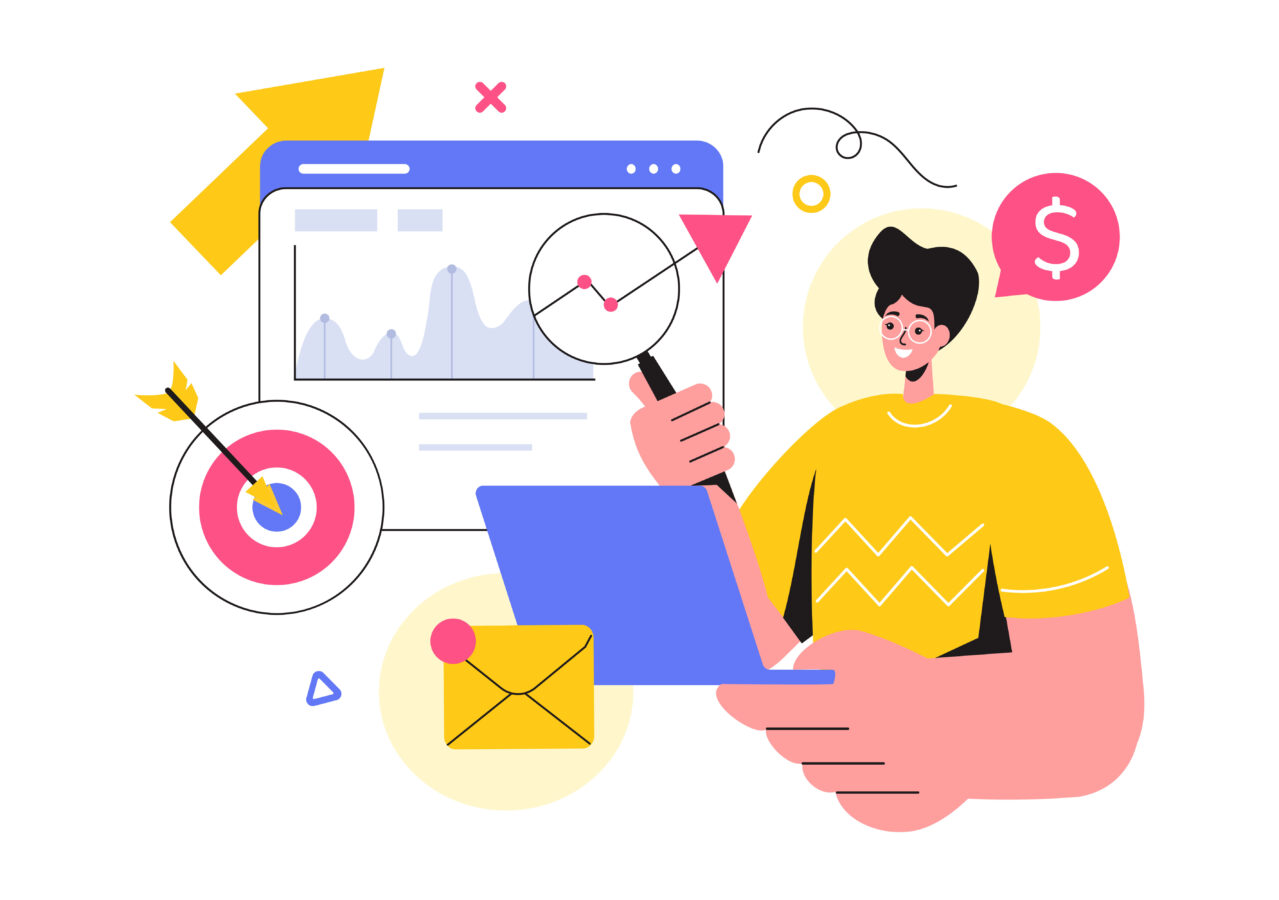
メッセージ機能を安心・効率的に使うには、「届く量をコントロールする」「重要な通知を取りこぼさない」「迷惑メッセージを即遮断する」の3本柱で運用設計を行います。まずは通知の最適化です。
スマホの通知が多すぎると肝心な相談を見落としやすく、逆に通知が少なすぎると返信が遅れて信頼を損ねます。
端末側(iOS/Android)のプッシュ通知設定と、アメブロの通知条件(メッセージのみ通知・メール通知の要否)を揃え、静かな時間帯を決めておくと運用が安定します。
次に、受信範囲の考え方です。プラットフォームの仕様上、細かなフィルタが設定できない場合があります。
その際は、プロフィールに「受信歓迎のテーマ・お断りする内容・返信目安」を明記し、ビジネス相談や個人情報を伴う連絡は問い合わせフォームへ誘導する“入口の整理”で実質的な受信コントロールを行います。
最後に、迷惑メッセージの遮断と記録。怪しいURLや外部決済の要求は開かず、証跡(スクリーンショット)を残してブロック・通報へ。ブロックリストは定期的に棚卸しし、誤ブロックがないかも見直します。
以下の表を、受信〜通知〜ブロックまでの“標準フロー”としてお使いください。
| 段階 | 運用ポイント |
|---|---|
| 受信 | プロフィールで相談範囲と返信目安を明記/個人情報は外部フォームへ誘導 |
| 通知 | 端末のプッシュON・メール通知は重要案件のみ/静かな時間帯を設定 |
| 遮断 | 不審な連絡は開かず証跡保存→ブロック・通報/月次でブロックリスト棚卸し |
- 端末通知とアメブロ通知の二重最適化
- プロフィールで“受け付ける内容・返信目安”を明文化
- 不審連絡は開かず証跡→ブロック・通報へ
通知設定と受信範囲の最適化
通知最適化の出発点は「誰宛の、どの通知を、いつ受け取るか」を決めることです。スマホ側では、アプリのプッシュ通知(バナー/ロック画面/サウンド)をONにしつつ、常時鳴らすのではなく「メッセージのみ通知」「夜間は通知をサイレント」にすると、重要な連絡だけ確実に気づけます。
メール通知は“バックアップ”の位置づけにし、見逃しが許されない案件(申込・取材など)だけに限定すると受信箱が荒れません。受信範囲について、プラットフォームの設定項目が少ない場合は、実務的な対策を講じます。
具体的には、プロフィールや固定記事に「受信歓迎のテーマ(例:レビュー依頼/イベント参加連絡)」「受け付けない内容(勧誘/営業DM)」を明記し、個人情報や有料相談は安全な問い合わせフォームに一本化。
これで、メッセージで来るべき内容とフォームで受けるべき内容が自然に分かれ、誤送や個人情報の散在を防げます。応答体制も事前に決めましょう。
目安として、受付返信は24時間以内、本返信は48〜72時間以内に。受付テンプレ(受領・回答目安・不足情報)を準備しておけば、平日・休日の差に左右されず一定品質で対応できます。
最後に、通知テストを実施します。自分の別アカウントや知人からテスト送信→スマホ通知・メール通知・アプリ内メッセージの到着順を確認し、遅延や取りこぼしがないかを点検してください。
- スマホ通知:バナー/サウンド/サイレント時間の設定は適切か
- メール通知:重要案件のみ、件名フィルタで自動振り分け
- 入口整理:プロフィールで受信方針、個人情報はフォームへ誘導
迷惑メッセージ対策とブロック運用手順
迷惑メッセージは「開かない・触れない・残す・遮断する」の順で対処します。まず、不審な文面(短縮URLのみ、外部決済リンク、過度な金銭要求、機械的な文体)は開かず、URLを押さないこと。
やり取りが必要な正当な案件か判断できない場合は、返信前にプロフィールや過去投稿で相手の実在・一貫性を確認します。不審と判断したら、スクリーンショットで証跡を保存し、メッセージ画面のメニューから「ブロック」や「通報」へ。
ブロックは“相手からの新規メッセージを止める”一次防御で、通報はプラットフォーム側のルール違反調査の起点になります。
運用上は、ブロックリストを月1回見直し、誤ブロックの解除や、似た傾向の迷惑メッセージに対する注意喚起(プロフィールでの明記)を更新しておくと、再発を抑制できます。
業務で複数人が対応する場合は、スプレッドシートに「日付/相手名/要約/対応(ブロック/通報/注意)/証跡URL」を残すだけでも共有精度が向上します。返答を断る必要があるときは、定型の丁寧な拒否テンプレ(下記)で感情的な往復を避けます。
- お問い合わせありがとうございます。本件は当方の方針によりお受けしておりません。プロフィールに記載の窓口をご利用ください。
- ご連絡ありがとうございます。安全のためメッセージでの個人情報授受は行っておりません。以下のフォームからお願いいたします。
| 兆候 | 例 | 対処 |
|---|---|---|
| 不審URL | 短縮URLのみ、外部決済リンク | 開かない→証跡保存→ブロック/通報 |
| 大量送信 | 名指しなし・同文の連投 | 既読せず遮断、プロフィールで受信方針を強化 |
| 金銭要求 | 前払い要求・口座情報要求 | 応答せず遮断、注意喚起を掲示 |
既読管理とテンプレ返信自動化設定手順
プラットフォームの標準機能だけでは「自動返信」や「既読フラグの細分化」が用意されていない場合があります。そのため、実務では“運用で補う”発想が有効です。まず、既読管理はステータス運用に置き換えます。
受信スレッドを〈未対応/回答待ち/完了〉の3区分で管理し、スプレッドシートに「受信日時/相手名/要件/次アクション/期限」を記録。期限前日のリマインダーはカレンダーに入れておくと取りこぼしが減ります。
返信のスピードと品質を両立するために、テンプレは“骨子だけ”を端末に登録します。
iOS/Androidのユーザー辞書・スニペット機能に下記3種のテンプレ(受付・回答・クローズ)をショートコードで登録し、送信直前に相手の状況に合わせて1〜2行だけ手書きで加筆すると、機械的に見えず温度感を保てます。
外部自動化ツールとの連携は、利用規約に抵触する可能性があるため推奨しません。あくまで“半自動(辞書登録/定型文貼り付け)”までに留め、個人情報や決済情報はフォームに誘導します。
- 受付:ご連絡ありがとうございます。◯日以内に詳細をご返信します。追加で◯◯をご共有いただけると助かります。
- 回答:結論:◯◯です。理由は△△。次の一歩は→(リンク1本)。◯日までにご確認ください。
- クローズ:ご確認ありがとうございました。関連情報はこちら(リンク1本)。今後の窓口はプロフィール記載のフォームです。
| 運用項目 | 設定/実施内容 | 効果 |
|---|---|---|
| ステータス管理 | 未対応/回答待ち/完了の3区分+期限リマインダー | 取りこぼし防止・対応時間の見える化 |
| 辞書ショートコード | 「/uke」「/ans」「/end」など短い入力で展開 | 返信時間短縮・文面品質の平準化 |
| リンクの一本化 | 行先を1URLに集約(FAQ/フォーム/まとめ) | 迷いを減らしCV(問い合わせ/予約)を向上 |
このように、通知・受信方針・遮断と記録・既読/返信の運用テンプレを最初に整えておけば、日々のメッセージ対応は“速く・漏れなく・安全に”回せます。
まずはプロフィール明記と端末の辞書登録から始め、月次で運用を点検・微修正していきましょう。
まとめ
メッセージ活用の要点は〈正確に送る〉〈価値を添える〉〈安全に運用する〉の3つです。まずPC/スマホ手順を押さえ、読者名入りの簡潔な文面で交流を深める。
頻度と同意を守り、通知・受信範囲・ブロック・既読とテンプレ運用を整えれば、集客と信頼が同時に伸びます。